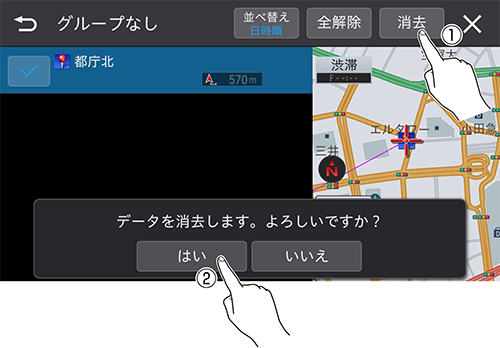登録地を消去する
閉店してしまった店舗など、不要になった登録場所を消去できます。
-
登録地は削除すると、元に戻せません。
-
登録地がグループ分けされていない場合は、グループ選択の画面は表示されません。
-
グループ分けされていない登録地を消去するときは、グループなしにタッチしてください。
-
自宅はグループなしに分類されています。
1 ボタンにタッチし、トップメニューを表示します
ボタンにタッチし、トップメニューを表示します
2ナビメニューを表示します
「おすすめモード」の場合
画面を左へ1回フリックします。

「カンタンモード」の場合
行き先を探すにタッチします。

3履歴・登録地にタッチします
4登録地にタッチします
5編集➡登録地消去にタッチします
6グループ名にタッチします
グループ登録していない場合は本操作はありません。手順7へお進みください。
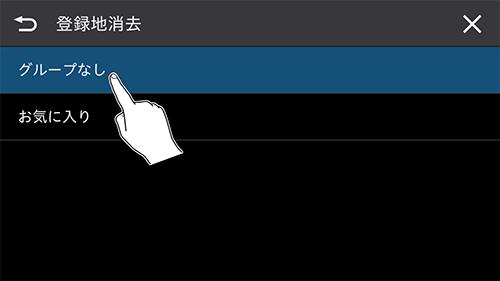
7消去する登録地のチェックボックスにタッチします
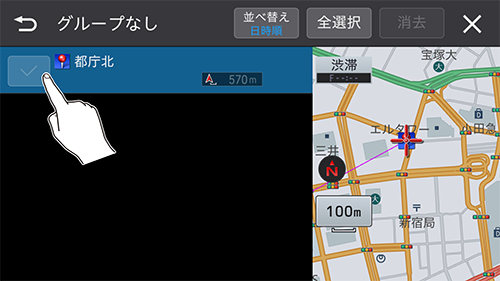
選んだ登録地にチェックマークが付き、引き続き選択できます。
全選択にタッチすると、すべて選択できます。全解除にタッチすると、すべての選択が解除されます。
8消去にタッチし、はいにタッチします